Kişisel video klipleri kolayca iOS düzenleme uygulamamıza aktarmak için Clipchamp'ın Dropbox ve Google Drive tümleştirmelerini kullanabilirsiniz. Birkaç kolay adımda video kliplerinizi anında düzenleyebilirsiniz.
1. Adım. Yeni bir video oluşturma
Clipchamp iOS uygulamasında oturum açtıktan sonra mor + düğmesine dokunarak yeni bir video oluşturun.
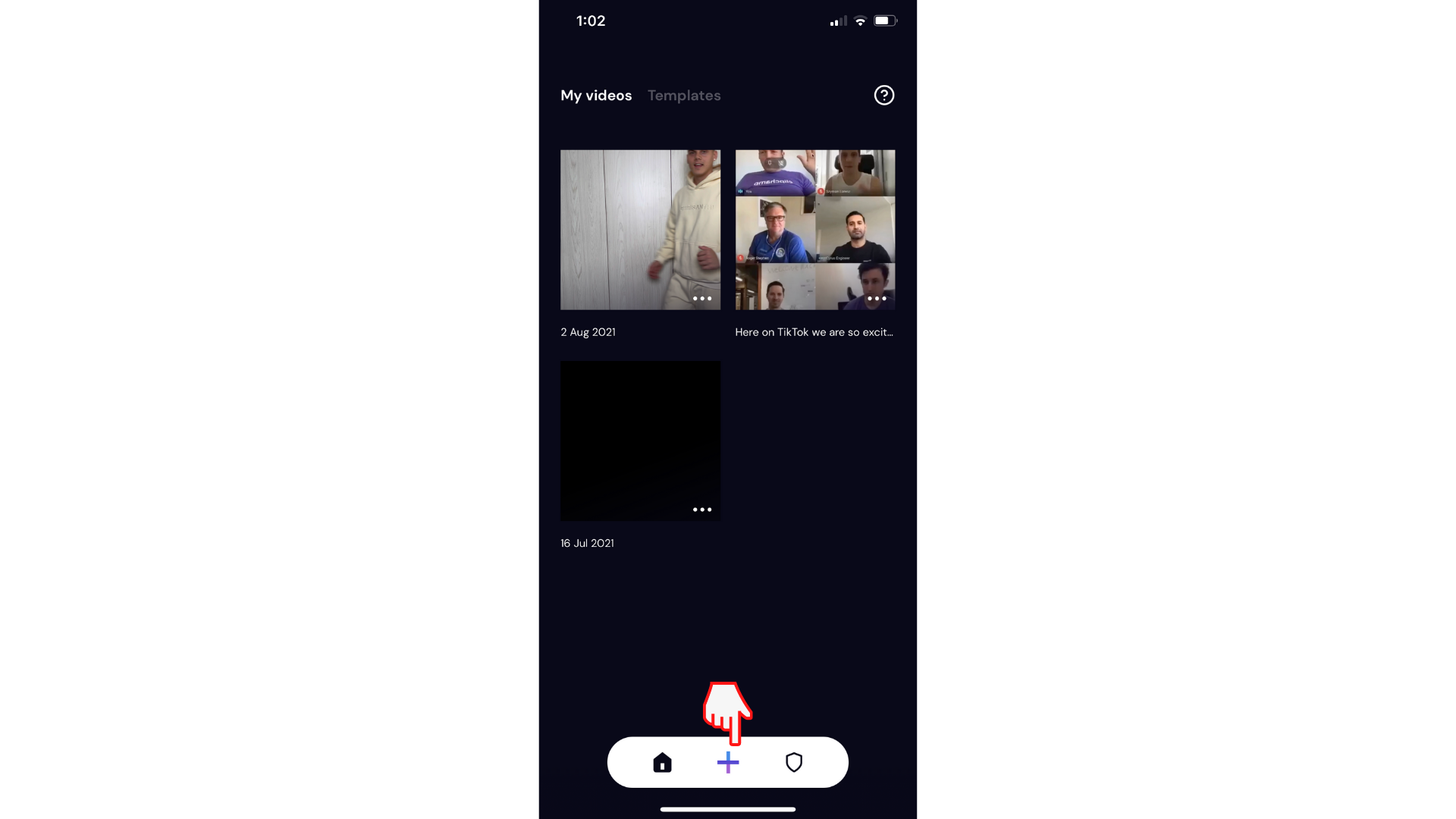
2. Adım. Google Drive ve Dropbox'tan video klipleri içeri aktarma
Yeni video kaydetmek yerine Video seç'e dokunun.
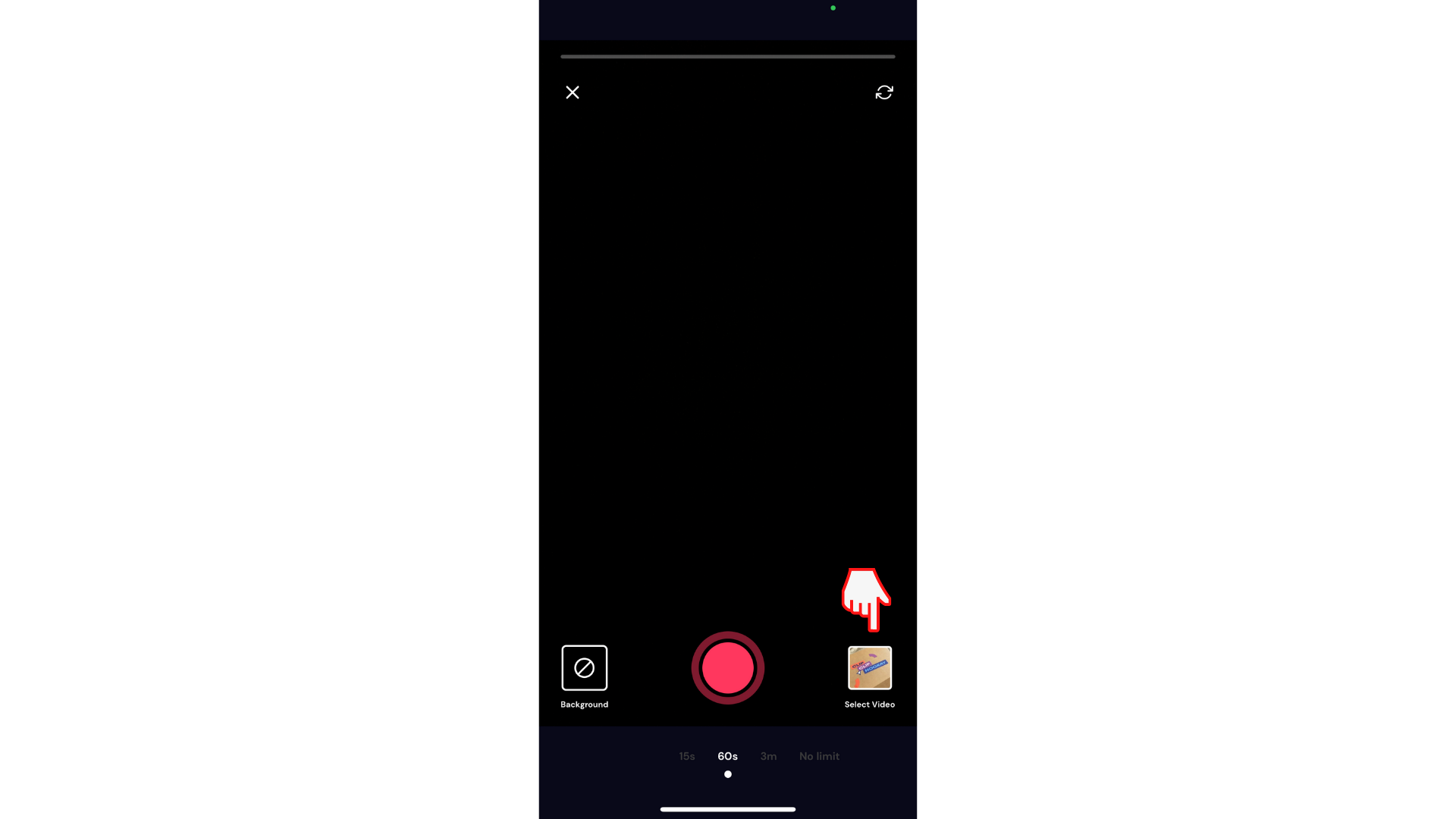
Üstteki sekmede film rulosu seçeneğinin yanındaki Dosyaları seç'e dokunun.
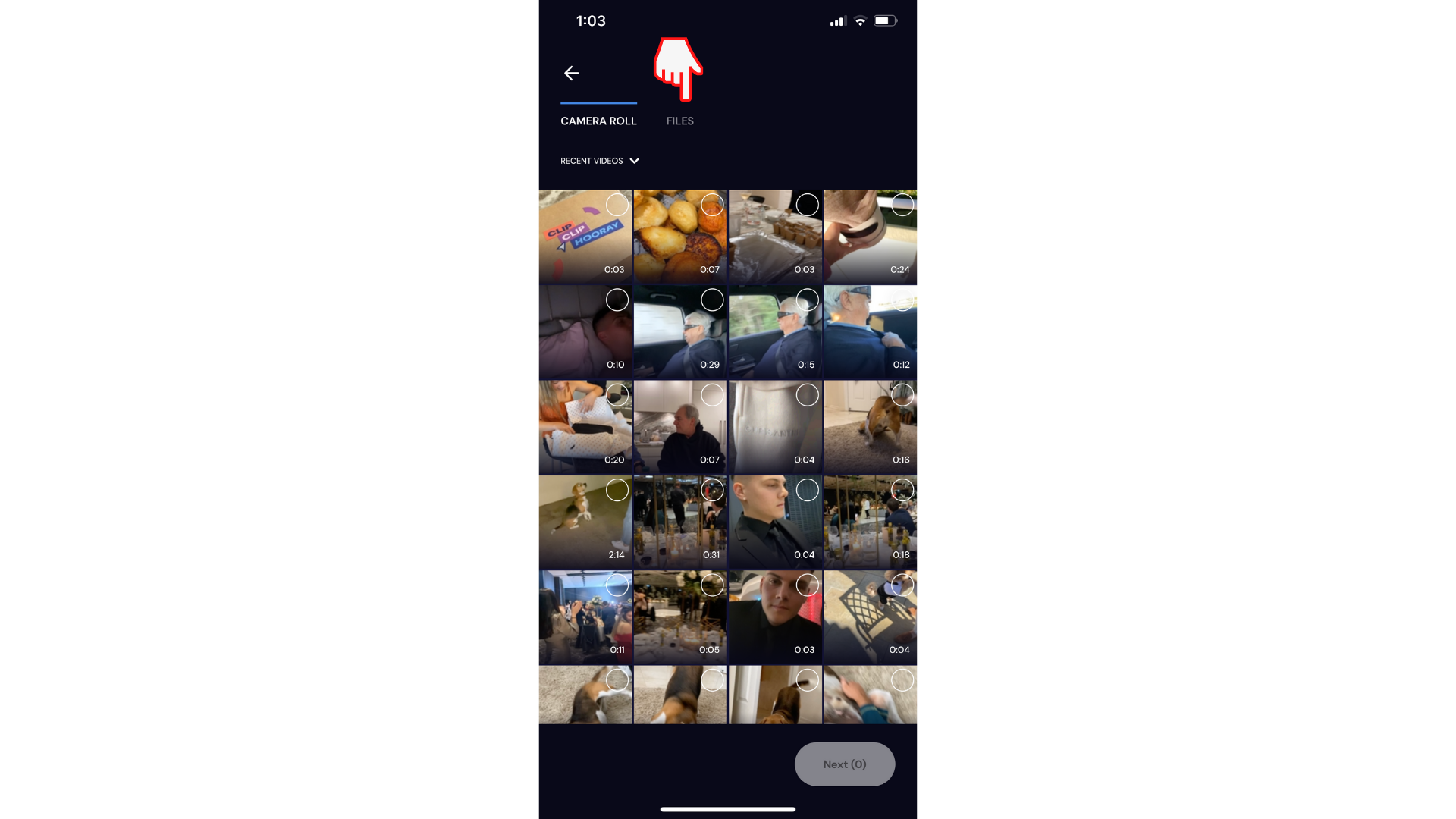
iCloud dosyaları otomatik olarak açılır. İsterseniz iCloud dosyalarınızdan çekimleri içeri aktarabilirsiniz.
Son Kullanılanlar'ın yanındaki Gözat sekmesine dokunun. Ardından, sol üst köşedeki Gözat düğmesine dokunun.
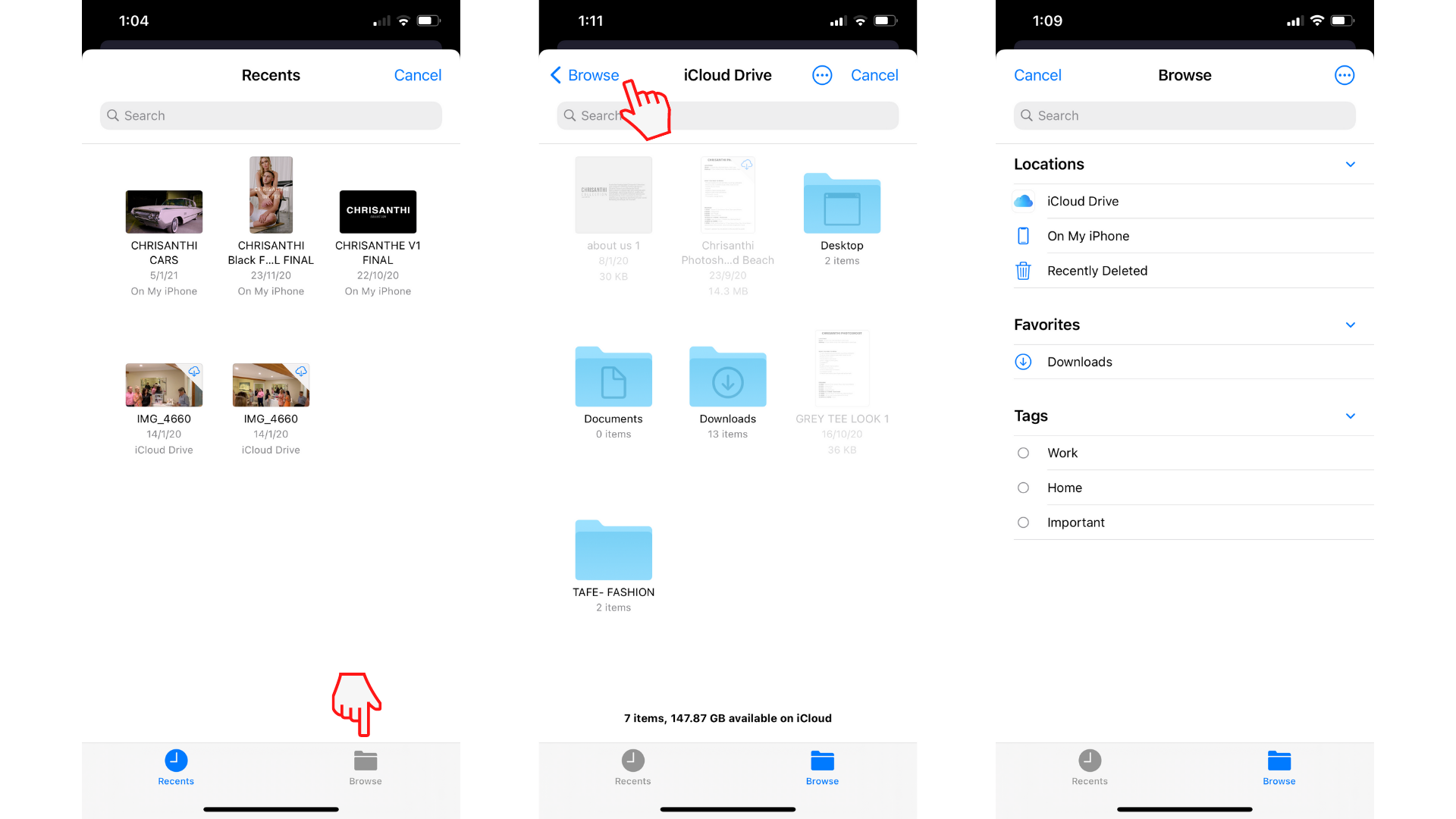
Sağ üst köşedeki 3 nokta düğmesine dokunun. Açılan sekme görüntülenir. Düzenle’ye dokunun. iPhone'umda konumu altında Google Drive ve Dropbox'ı göreceksiniz.
Dropbox ve Google Drive otomatik olarak görünmüyorsa Uygulama mağazasından Dropbox ve Google Drive'ı indirdiğinizden ve oturum açtığınızdan emin olun.
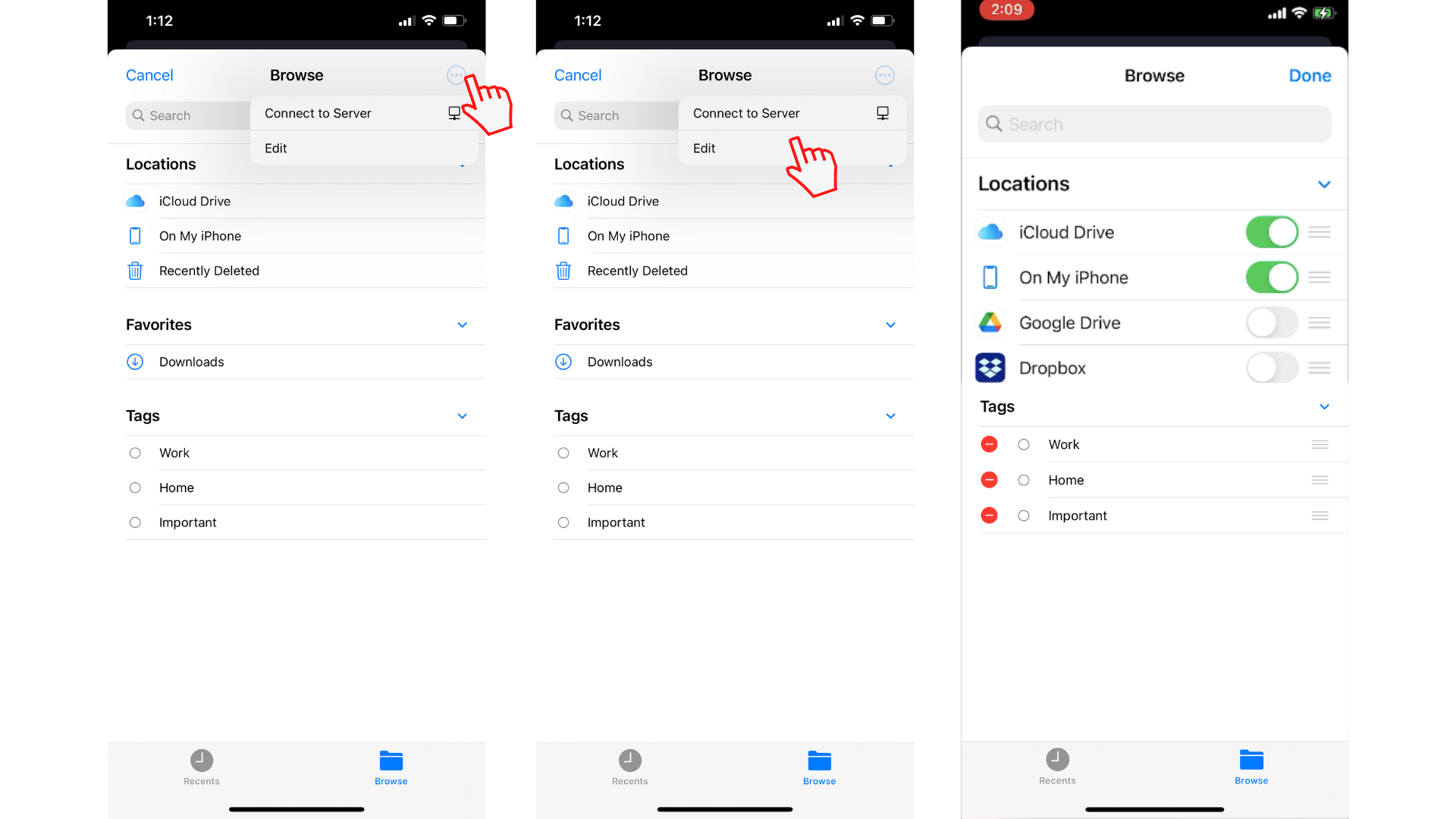
Beyaz daireyi sağa kaydırarak Google Drive ve Dropbox'a erişimi açın. Ayrıca OneDrive ve Box'a da erişime izin vekleyebilirsiniz.
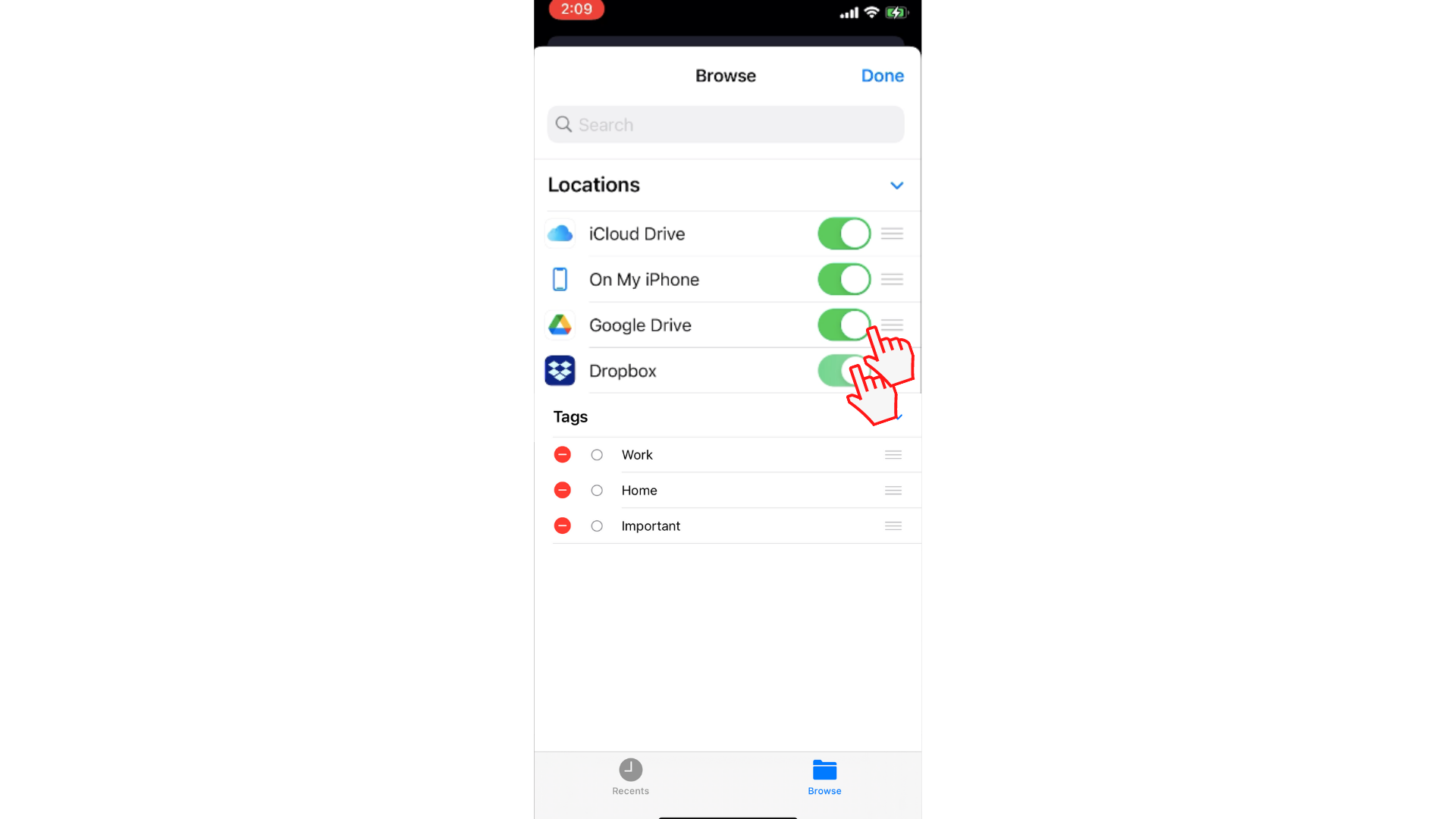
Artık Google Drive veya Dropbox'tan video kliplerinize dokunabilir ve bunları Clipchamp'ın mobil düzenleyicisine ekleyebilirsiniz.
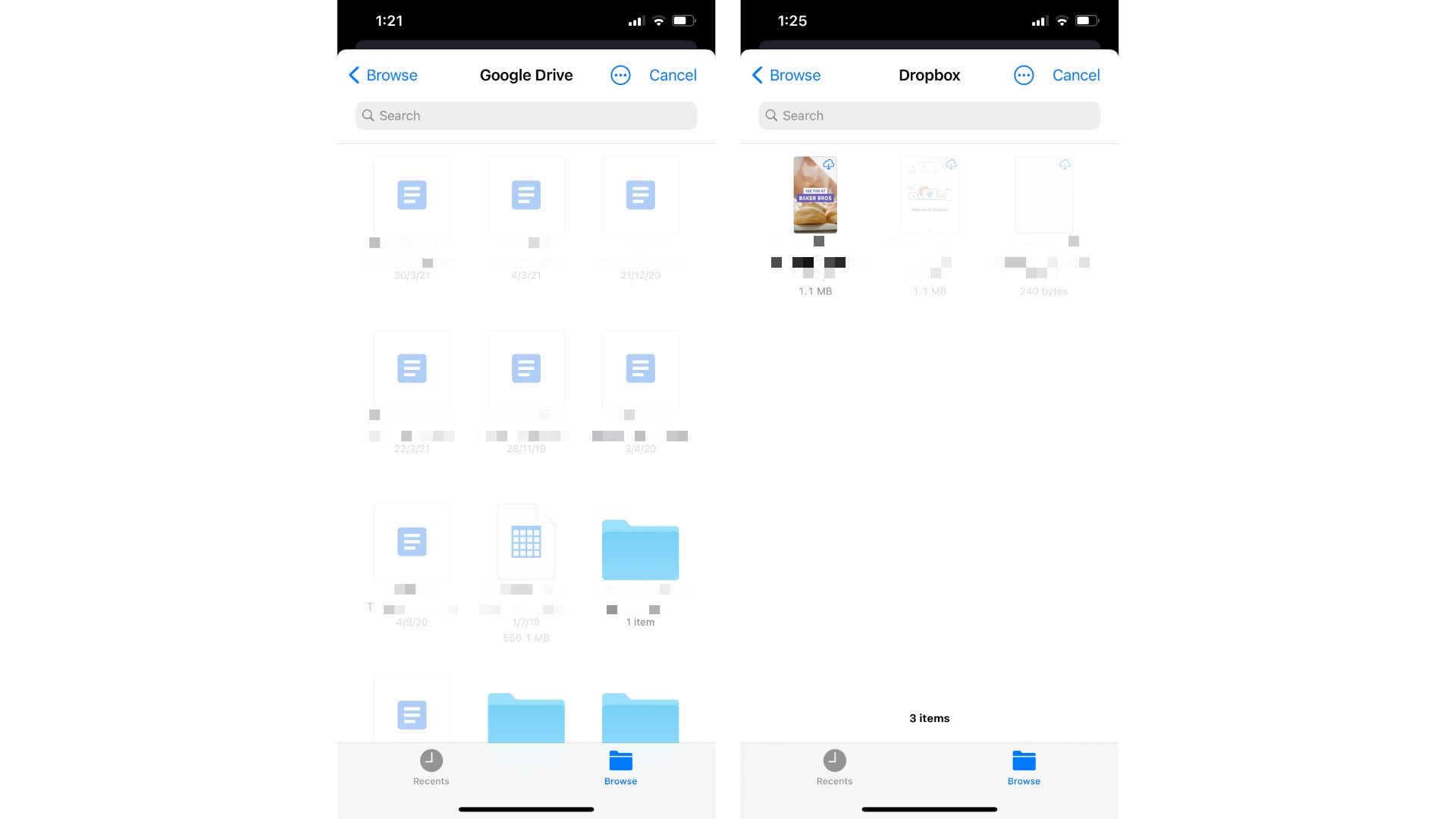
Düzenlemek istediğiniz video klibi seçtikten sonra, videonun önizlemesi ekranınızda görünür. Ekle'ye dokunun ve ardından mobil düzenleyicimizi kullanarak düzenlemeye başlamak için İleri'ye dokunun.
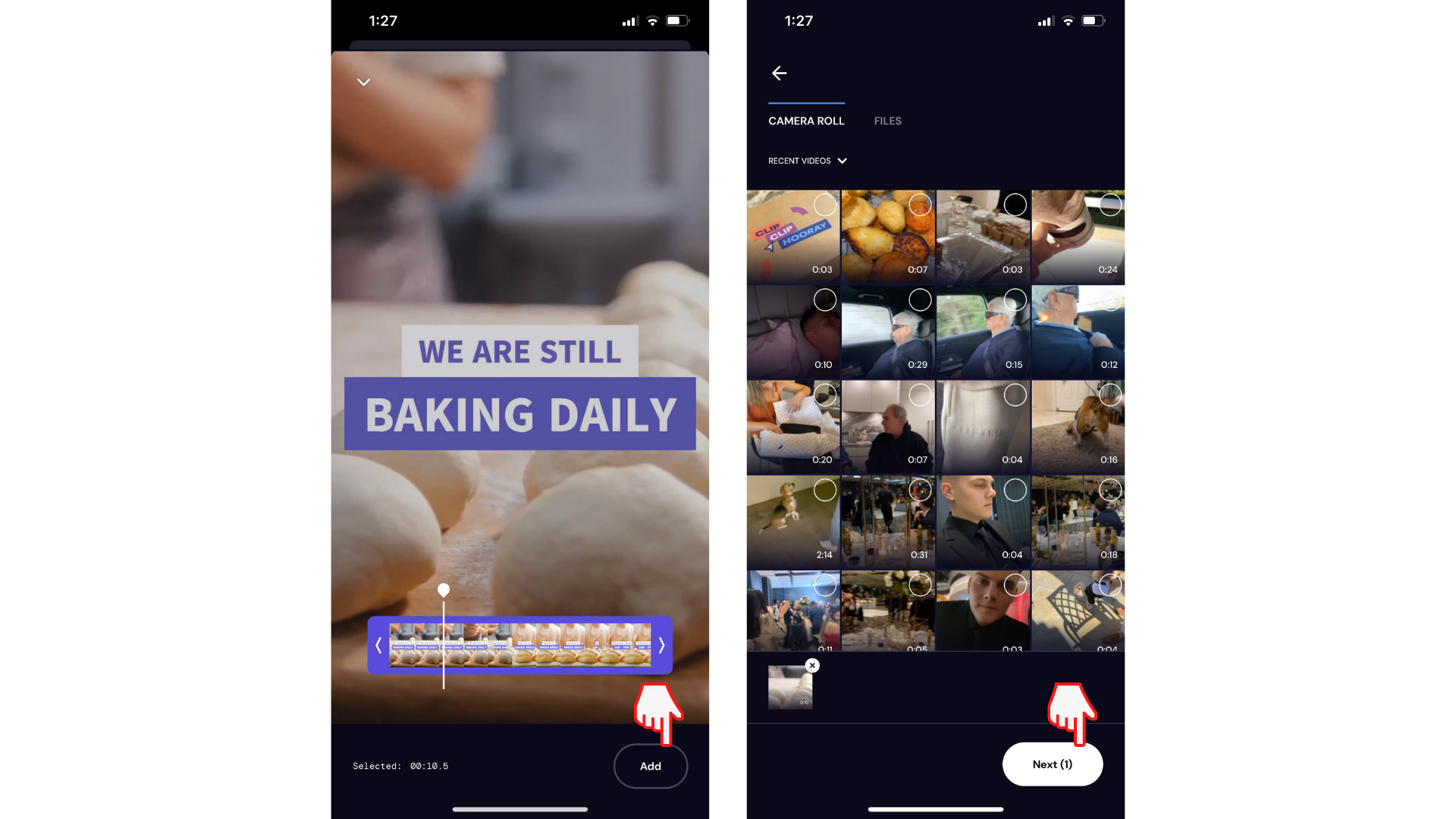
iOS uygulamamızı deneyin.
Kullanmaya başlamak için ücretsiz Clipchamp iOS uygulamasını indirin.










